Hola mis amigos. En esta publicación, aprenderá cómo instalar Homebrew en Debian 11. Este administrador de paquetes alternativo es muy útil para instalar ciertos programas que no siempre están presentes en las distribuciones de Linux o para obtener versiones más recientes.
¿Qué es Homebrew?
Según el sitio web del proyecto
Homebrew es The Missing Package Manager para macOS (o Linux)
Homebrew instala paquetes en su propio directorio y luego enlaza sus archivos en /usr/local . Esto significa que no tenemos que usar sudo o tener privilegios de root para poder instalar ciertas aplicaciones de su amplio catálogo.
Por ejemplo, gracias a Homebrew podremos obtener versiones recientes de curl o wget porque la aplicación se descarga, compila e instala desde el código fuente usando formulas que son scripts hechos en Ruby.
La forma en que funciona Homebrew se resume en Git y Ruby, así que sepa que puede revertir fácilmente sus modificaciones y fusionar las actualizaciones anteriores.
Aunque estaba pensado para macOS, lo cierto es que también podemos instalarlo en Linux dándonos las siguientes ventajas.
- Puede instalar software en su directorio de inicio y, por lo tanto, no requiere
sudo. - Instale software no empaquetado por su distribución de host o Instale versiones actualizadas de software cuando su distribución de host sea antigua.
- Además, puede usar el mismo administrador de paquetes para administrar sus sistemas macOS, Linux y Windows.
Entonces, vamos a hacerlo.
Instalar Homebrew en Debian 11
Antes de comenzar, debemos asegurarnos de que la distribución esté actualizada para evitar problemas.
Abra una terminal o conéctese vía SSH al servidor y ejecute
sudo apt update sudo apt upgrade
Después de eso, instale algunos paquetes necesarios recomendados por los desarrolladores.
sudo apt install build-essential procps curl file git
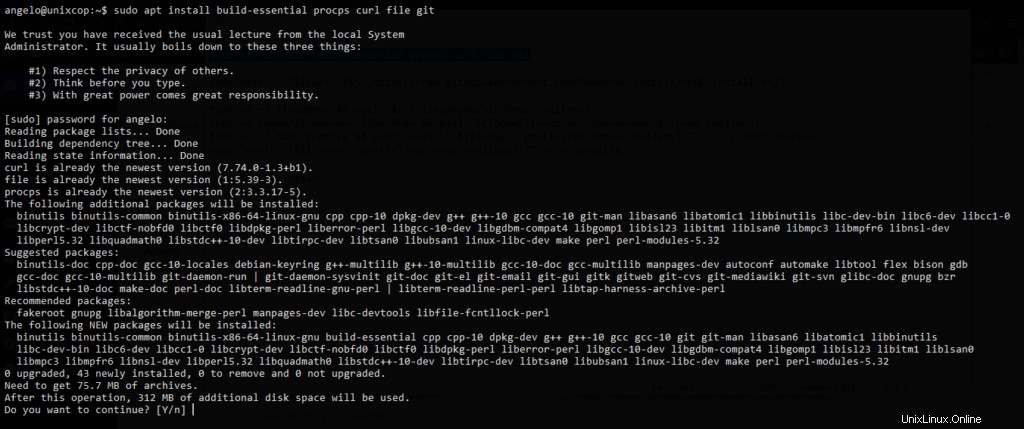
Luego, podemos instalar Homebrew ejecutando este comando que descarga y ejecuta el script de instalación recomendado por los desarrolladores.
/bin/bash -c "$(curl -fsSL https://raw.githubusercontent.com/Homebrew/install/HEAD/install.sh)"
Al inicio, el script mostrará todo lo que hará en el sistema. Si estamos de acuerdo, podemos iniciar el proceso.
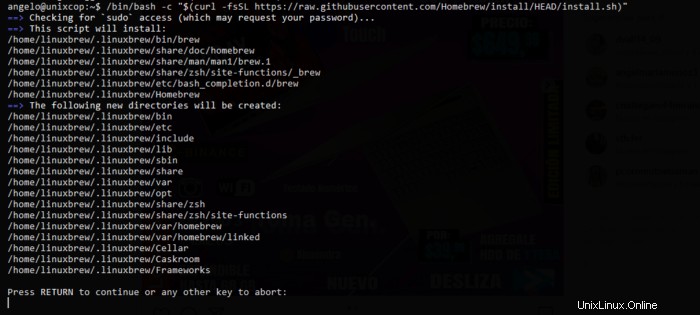
Luego comenzará todo el proceso de descarga, instalación y configuración de Homebrew. Al final, si todo salió bien, verá el siguiente resultado
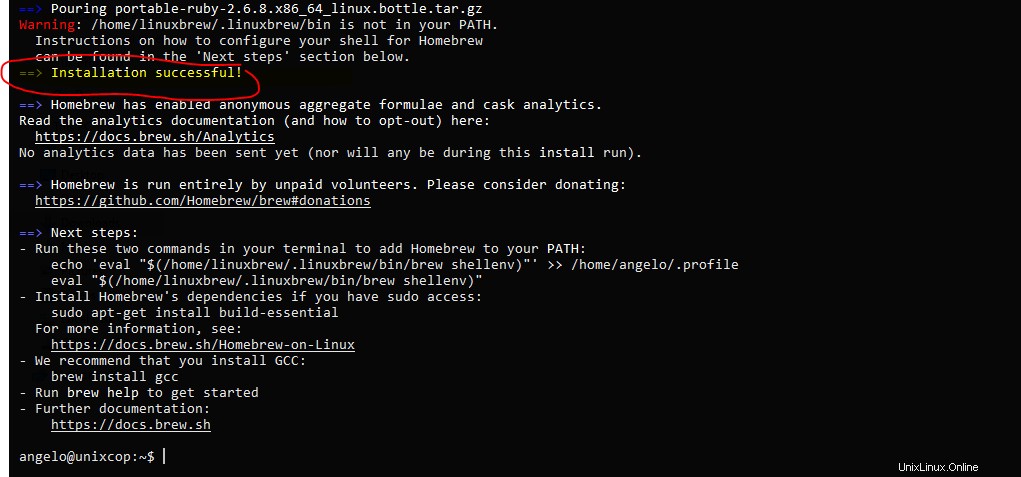
La única advertencia es que la carpeta donde Homebrew guardará los archivos binarios no está en la ruta. Para arreglar esto, ejecute cada uno de estos comandos.
test -d ~/.linuxbrew && eval "$(~/.linuxbrew/bin/brew shellenv)" test -d /home/linuxbrew/.linuxbrew && eval "$(/home/linuxbrew/.linuxbrew/bin/brew shellenv)" test -r ~/.bash_profile && echo "eval "$($(brew --prefix)/bin/brew shellenv)\"" >> ~/.bash_profile echo "eval "$($(brew --prefix)/bin/brew shellenv)\" >> ~/.bash_profile
Para comprobar que todo ha ido bien instala el hello paquete que servirá como prueba
brew install hello

Y ejecutarlo
hello

Entonces, Homebrew está listo para la batalla.
Conclusión
Homebrew es una herramienta que no sustituye a APT pero nos ayuda a conseguir otros paquetes de forma rápida y estable. Puede ser útil para aquellos administradores de sistemas que requieren algunos paquetes útiles que están presentes en las fórmulas de Homebrew.
Disfrútalo.